Code confidentiel iTunes ou Apple perdu : que faire ?

Mot de passe Apple oublié ?
Mot de passe iTunes oublié ?
En effet, sans ces derniers, il vous est impossible d’accéder à votre compte Apple ou iTunes !
Toutefois, chez Mobilax, nous nous efforçons de vous proposer une, voire plusieurs solutions aux différents problèmes que vous rencontrez au quotidien.
Après avoir découvert dans un de nos articles précédents comment déverrouiller un ordinateur sans mot de passe, aujourd’hui, nous allons voir comment via le site appleid.apple.com, réinitialiser le mot de passe Apple et iTunes.
Mot de passe iTunes et mot de passe Apple : quelle est la différence ?

Avant de rentrer dans le vif du sujet, faisons un point sur les différentes appellations que nous pouvons rencontrer lorsque nous évoquons les mots de passe iTunes et Apple.
Tout d’abord, celui qui nous intéresse ici, est le mot de passe associé à votre compte Apple : celui qu’on appelle également le mot de passe de connexion iTunes. Comme vous le savez, pour se connecter via son compte-utilisateur Apple, il faut se munir de l’identifiant Apple ID (nom d’utilisateur ou adresse e-mail) ainsi que de son mot de passe personnel. Ce dernier est indispensable pour profiter des différents services Apple : FaceTime, iTunes, iMessages, iCloud, App Store, etc.
Le second mot de passe lié à l’application iTunes est réservé, quant à lui, à la sauvegarde et à la restauration de vos données et informations personnelles. Celui-ci vous est demandé lorsque vous activez le mode de récupération depuis la sauvegarde iTunes.
Comment procéder à la réinitialisation du mot de passe associé à mon compte Apple ?
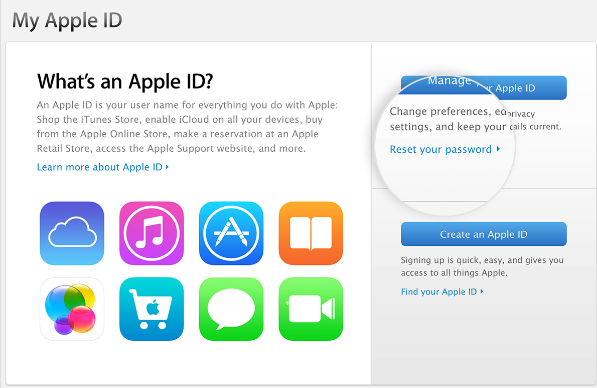
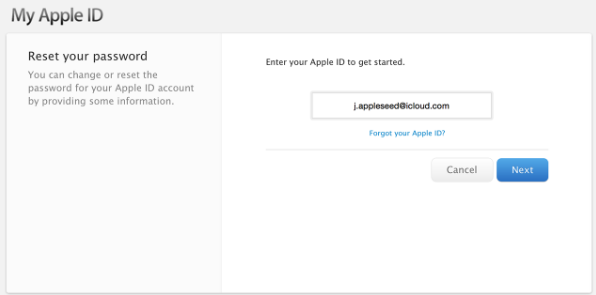
Vous avez oublié votre mot de passe actuel, ce qui signifie que vous ne pouvez plus accéder aux différents services Apple. Forcément, cela est dérangeant, mais il n’y a pas de raison de s’inquiéter pour autant.
Voyons ensemble les différentes possibilités permettant de réinitialiser le mot de passe grâce à votre login (nom d’utilisateur ou identifiant Apple).
Suivez les instructions de notre tutoriel ci-dessous afin de changer de mot de passe :
- Accédez au site Apple.com depuis le navigateur web de votre choix, puis dirigez-vous vers la section « identifiant Apple »
- Sélectionnez l’option « Réinitialiser votre mot de passe »
- Ensuite, veuillez saisir l’identifiant Apple puis appuyez sur le bouton Suivant
- Désormais, trois possibilités s’offrent à vous afin de récupérer le mot de passe oublié : authentification par email, réponse à la question de sécurité ou la question secrète (le plus souvent, il y a plusieurs questions) et utilisation de la vérification en deux étapes.
Découvrons maintenant ces trois méthodes de récupération du mot de passe administrateur étape par étape.
1- Authentification via votre adresse email :
- Si vous avez opté pour cette méthode, alors un courrier électronique contenant un lien permettant de modifier mon mot de passe sera envoyé sur la boîte de réception de l’adresse électronique principale ou de secours (n’oubliez pas de vérifier les mails indésirables/spams)
- Une fois le courriel ouvert, il vous suffira de cliquer sur le lien. Vous serez alors dirigé vers la page « Mon identifiant Apple » sur le site Apple.com
- Ensuite, entrez votre mot de passe (celui-ci doit contenir 8 caractères, des majuscules et minuscules et au moins un chiffre), puis appuyez sur l’onglet « Réinitialiser le mot de passe ».
2- Réponse aux questions secrètes :
- Après avoir choisi cette option puis confirmer ce choix, il vous sera demandé de saisir votre date de naissance
- Ensuite, répondez aux différentes questions de sécurité, puis saisissez votre mot de passe (le nouveau)
- Enfin, appuyez sur « Réinitialiser le mot de passe » pour valider l’opération.
3- Utilisation de la vérification en 2 étapes :
- Concernant cette procédure, vous devrez dans un premier temps saisir la clé de secours
- Ensuite, choisissez un appareil de confiance afin que le code de sécurité vous soit envoyé sur ce dernier
- Entrez le code de confirmation, puis tapez le nouveau mot de passe utilisateur
- Enfin, cliquez sur le bouton « Réinitialiser le mot de passe » afin de confirmer le mot de passe.
Découvrez ce tuto vidéo expliquant comment réinitialiser son mot de passe Apple oublié via son identifiant et son numéro de téléphone (code reçu par sms pour vérifier votre compte) :

Quelle est la procédure concernant la modification de votre identifiant Apple ?
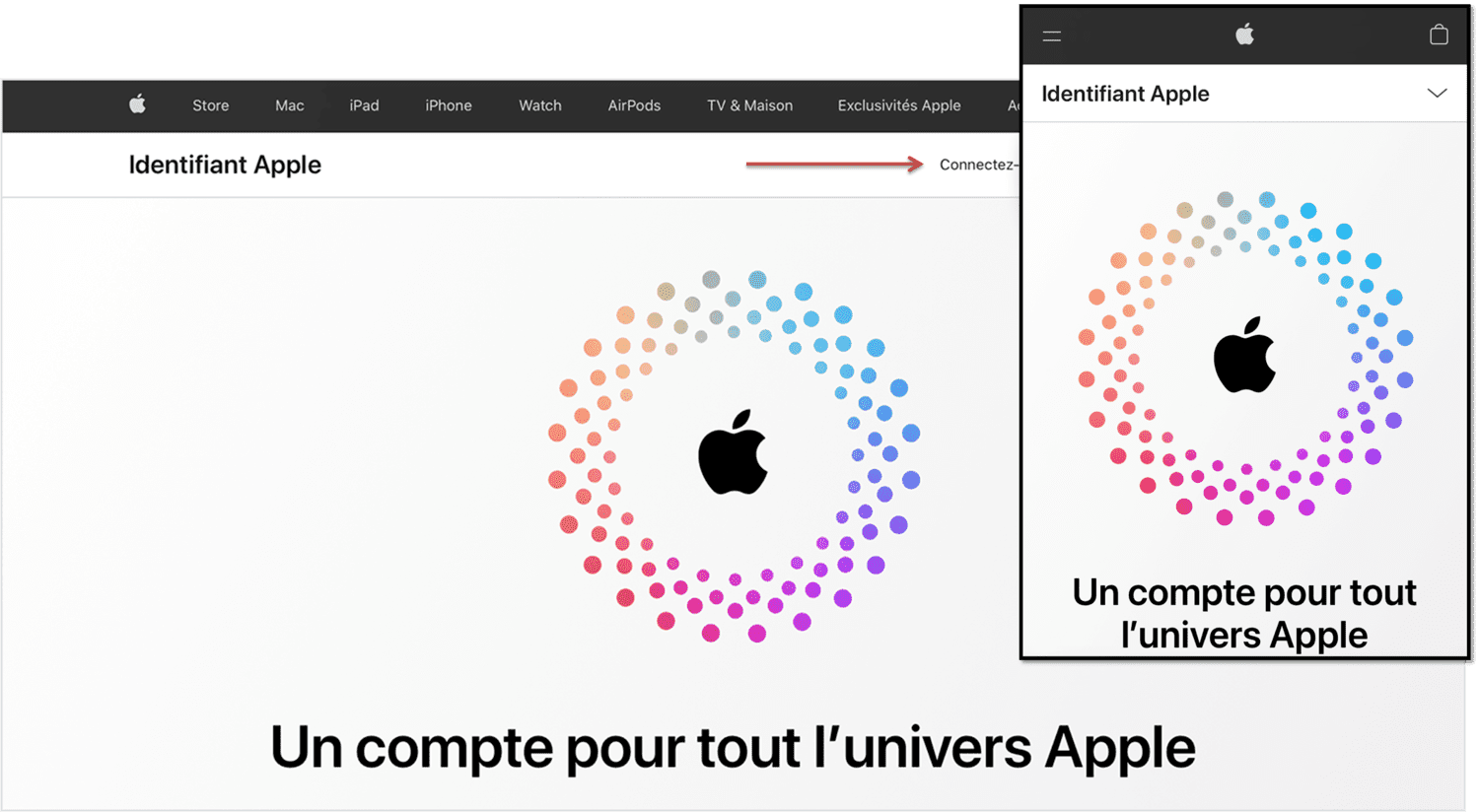
Vous aimeriez modifier votre Apple ID, mais vous n’avez aucune idée de comment s’y prendre ?
Pas de panique, suivez les étapes ci-dessous et découvrez comment changer son identifiant en quelques clics :
- Accédez au site Apple.com, puis connectez-vous avec votre identifiant et mot de passe sur votre espace personnel
- Dirigez-vous vers la section « Connexion et sécurité », puis sélectionnez « Identifiant Apple »
- Veuillez saisir votre adresse e-mail (celle que vous voulez utiliser comme nouvel identifiant) et appuyez sur l’onglet « Modifier l’identifiant Apple »
- Saisissez le code de vérification envoyé à l’adresse courriel pour confirmer votre identité, puis connectez-vous à votre espace client ou aux différents services Apple avec votre nouvel identifiant de connexion.
Que faire si vous oubliez votre identifiant Apple ainsi que votre mot de passe ?
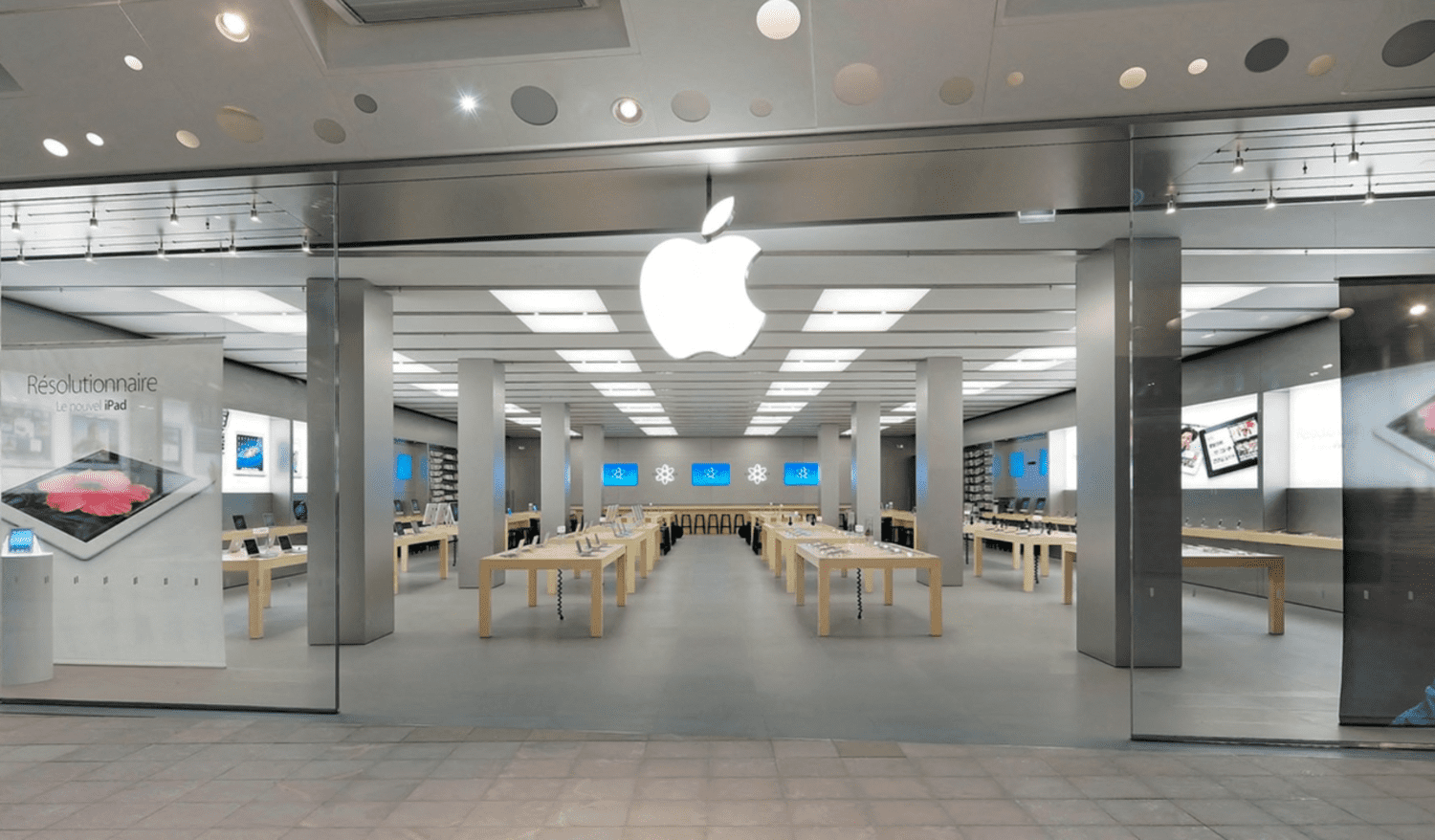
En effet, oublier son identifiant client ainsi que son mot de passe peut arriver, même si cela s’avère assez rare.
Si c’est le cas, il n’y a qu’une solution : se rapprocher de l’Apple Store (boutique Apple officielle) le plus proche de chez vous en se munissant des différents détails concernant l’achat de votre appareil iOS ou MacOS (facture, garantie, etc).
Si vous avez besoin d’aide ou des questions relatives à la gestion du compte, adresse mail associée à votre compte, identifiant de compte, expédition, paiement et autres, n’hésitez pas à consulter la FAQ !
Articles similaires :
- Mot de passe Apple oublié : que faire ?
- Comment réinitialiser la barre de son Samsung ?
- Comment trouver le mot de passe wi-fi sur son téléphone ?

Commentaires
Laisser un commentaire